Hướng dẫn này áp dụng bao gồm cho VPS đang sử dụng Hệ điều hành Windows hoặc Linux.
**Xin lưu ý: chỉ có thể nâng cấp lên, không hạ cấp xuống được.
Bước 1: Đăng nhập tài khoản trên trang chủ và chọn Quản lý VPS
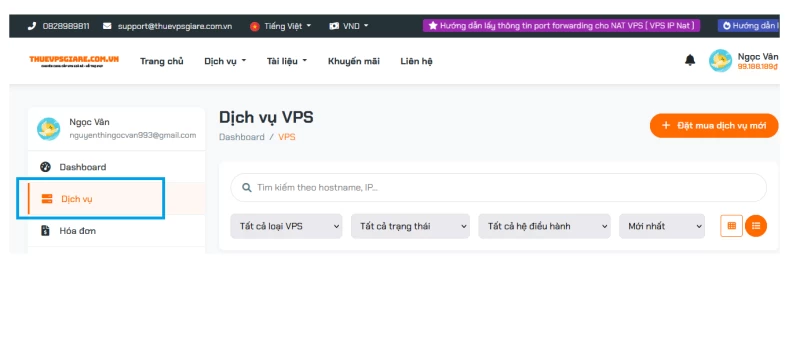
Bước 2: Chọn chính xác VPS cần nâng cấp
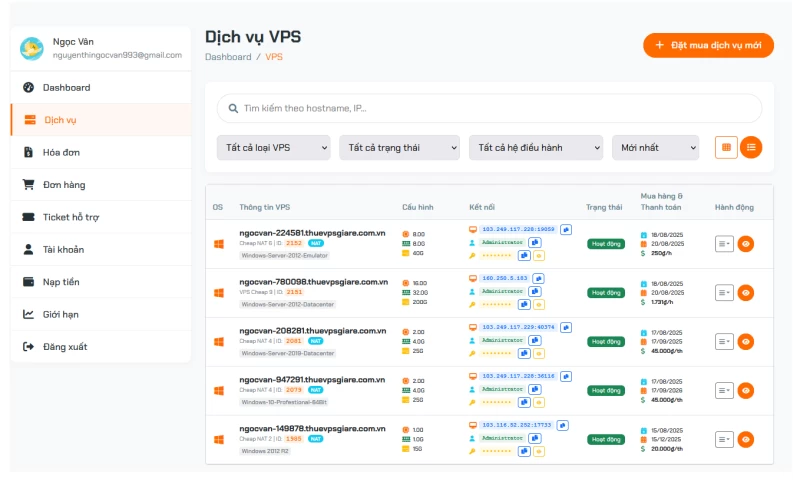
Bước 3: Tại màn hình Chi tiết VPS chọn mục Nâng cấp
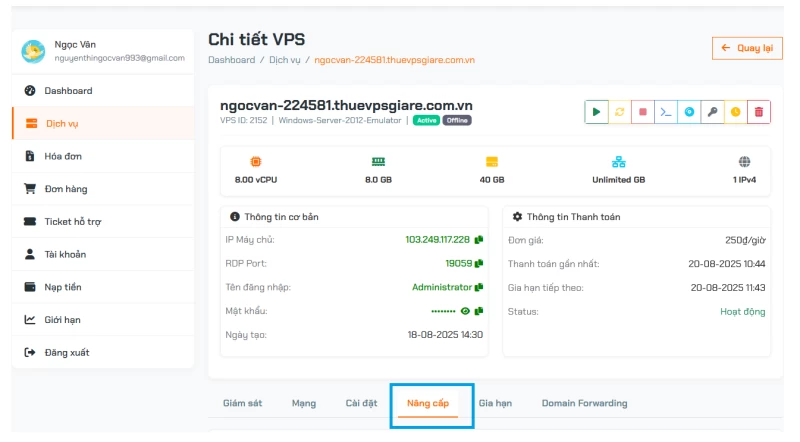
Bước 4: Quý khách chọn gói dịch vụ VPS mình muốn nâng cấp và bấm chọn "Nâng cấp lên gói này" .
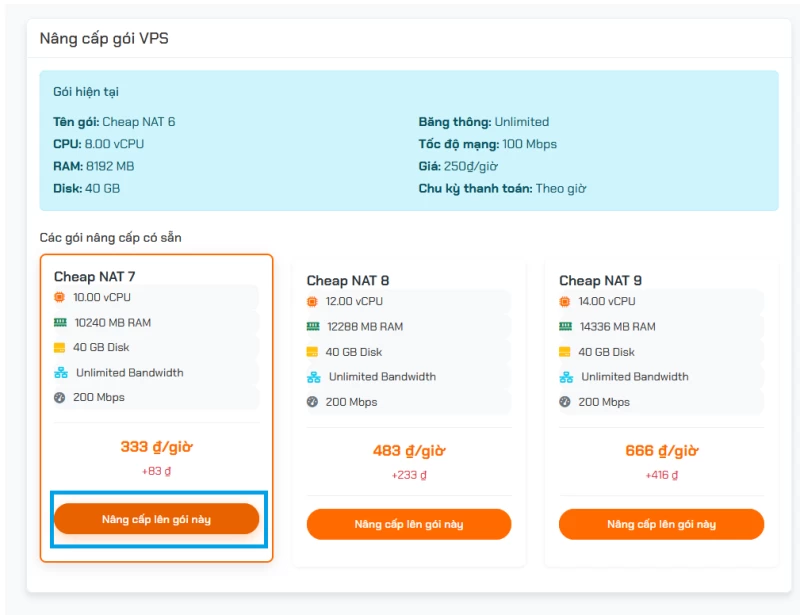
Bước 5: Hệ thống sẽ tự tính toán số ngày quý khách đã sử dụng (nếu có), quý khách bấm Xác nhận để nâng cấp VPS
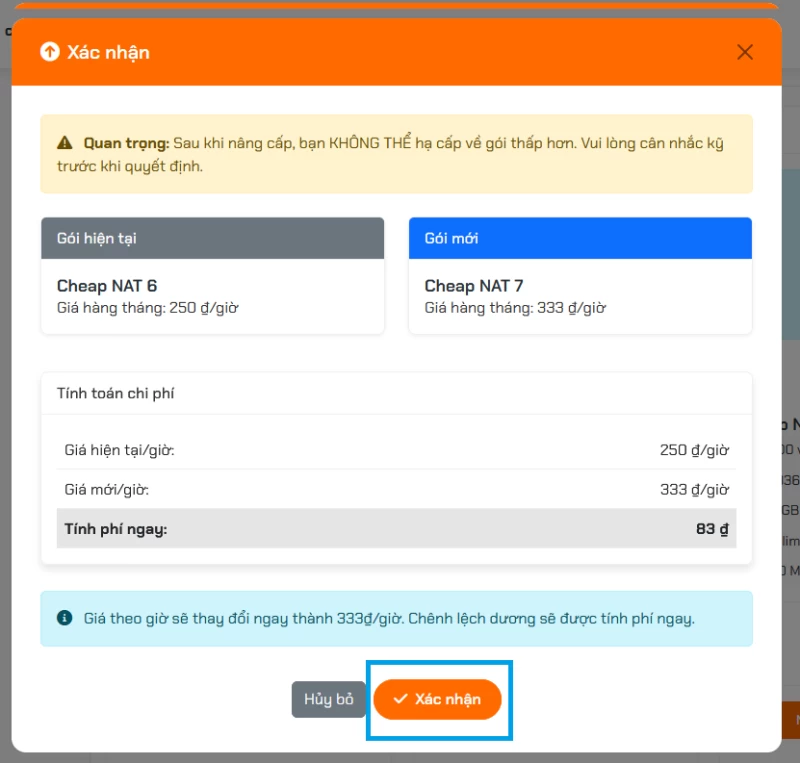
Sau khi bấm xác nhận, màn hình sẽ hiện ra hóa đơn trạng thái Chờ thanh toán, bạn chọn Thanh toán ngay để nâng cấp
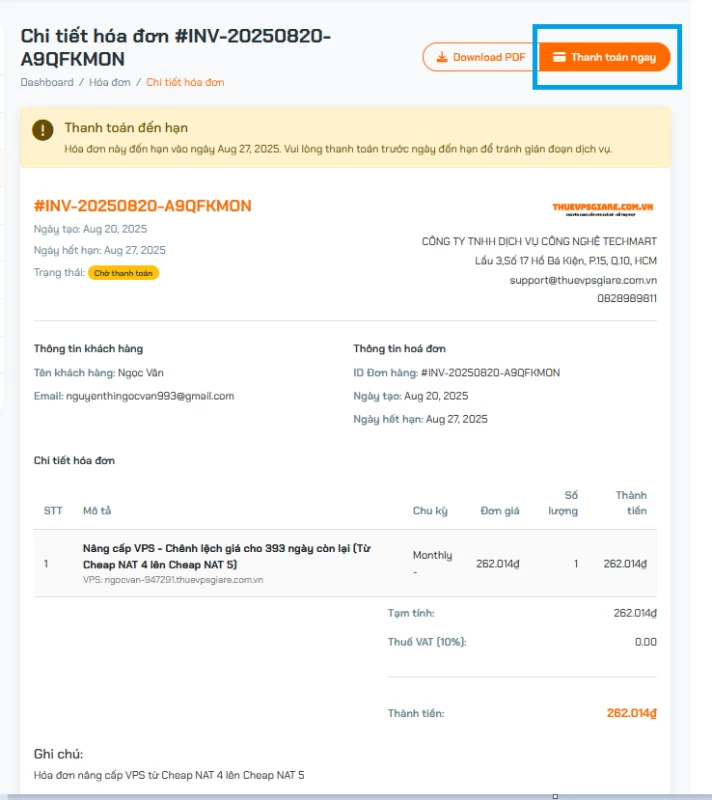
Màn hình sẽ hiện ra bảng thanh toán, quý khách có thể chọn phương thước thanh toán từ số dư, chuyển khoản, hoặc từ Ví điện tử Crypto. Sau khi lựa chọn phương thức thanh toán mong muốn, hệ thống sẽ hiển thị thông tin chuyển khoản tương ứng, quý khách vui lòng chuyển khoản theo thông tin hiển thị trên màn hình, chú ý ghi đúng MÃ HÓA ĐƠN vào nội dung thanh toán để tránh thất lạc hay sai sót. Riêng hình thức thanh toán bằng số dư trong tài khoản, quý khách sẽ cần nạp tiền vào tài khoản Thuevpsgiare.com.vn từ trước.
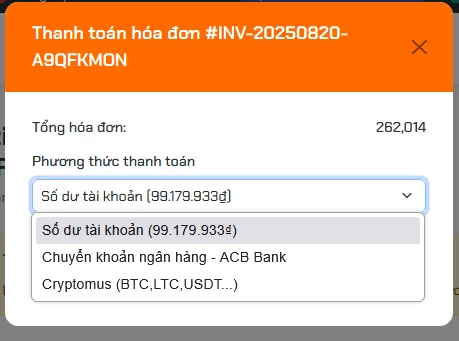
Sau khi thanh toán thành công, hệ thống sẽ gửi hóa đơn xác nhận đã thanh toán, VPS của bạn đã được gia hạn thành công

Bước 6: Vào màn hình chi tiết VPS sẽ cập nhật cấu hình của gói mới nâng cấp, trạng thái VPS là Offline, bạn bấm vào nút khởi động lại, khi trạng thái VPS chuyển thành Running là VPS đã sẵn sàng .
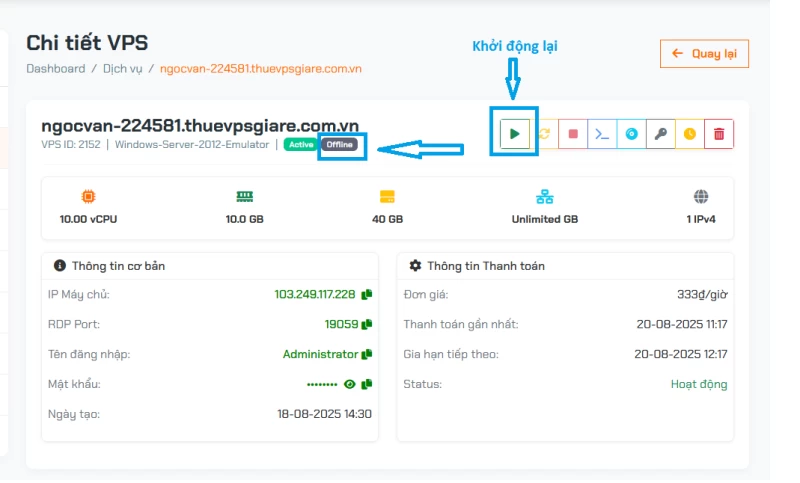
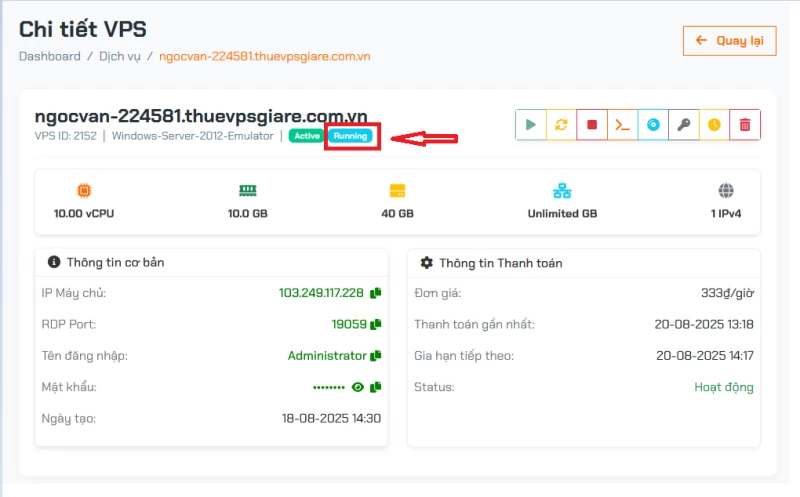

 English
English



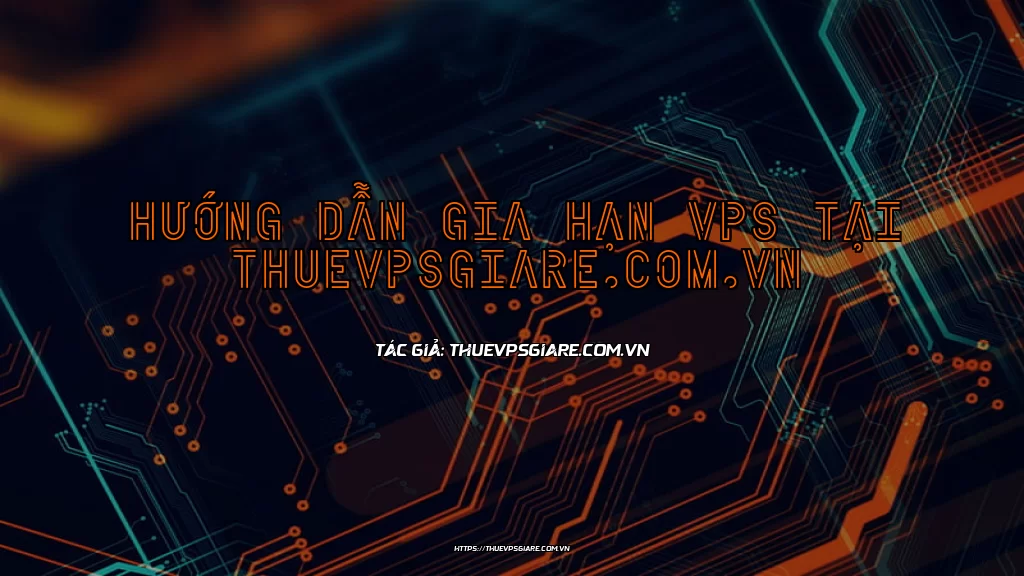
Để lại bình luận